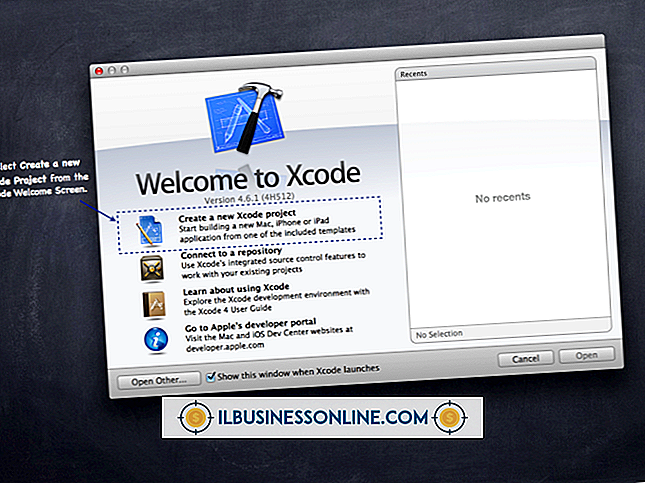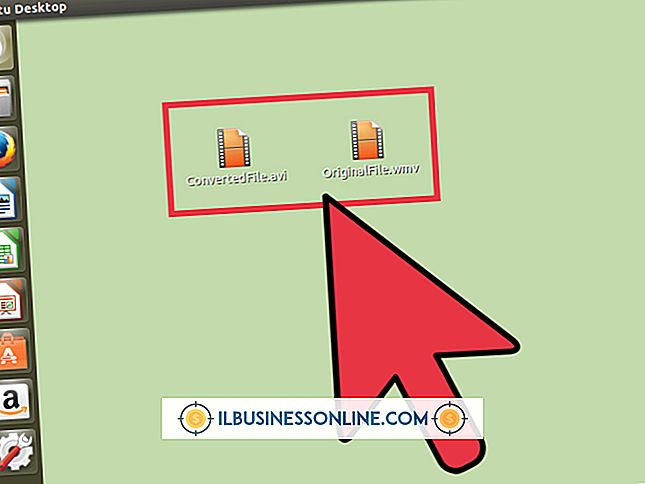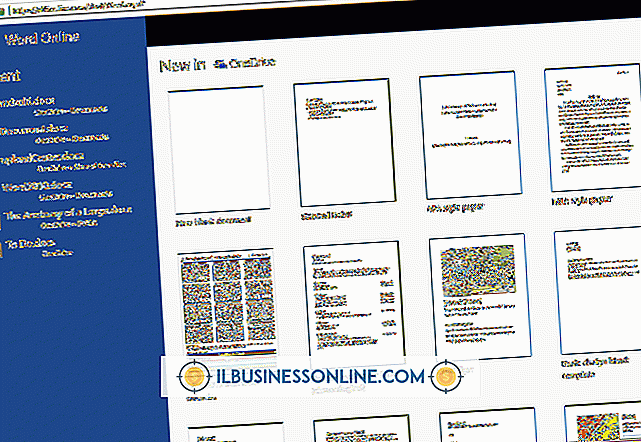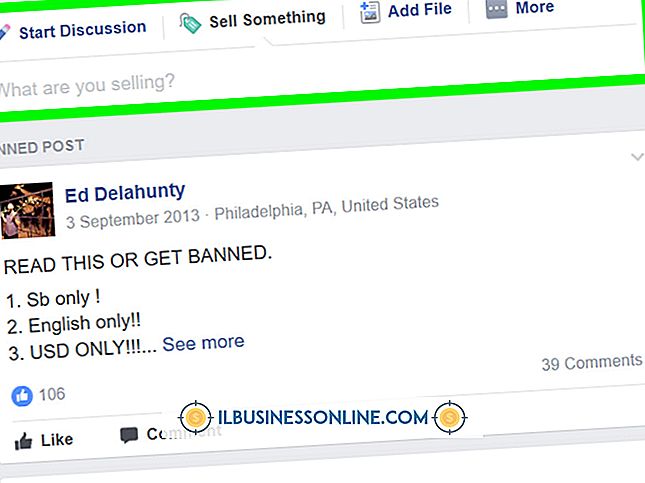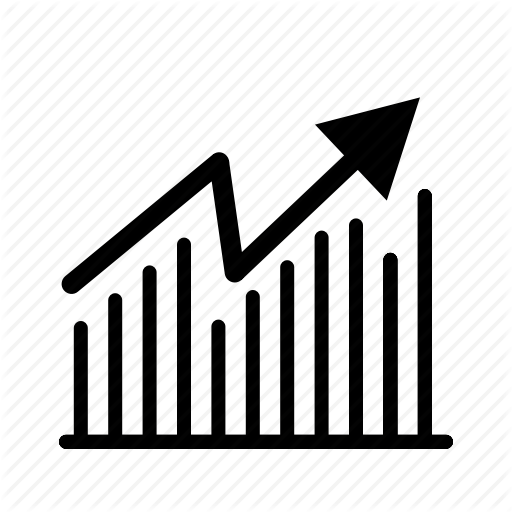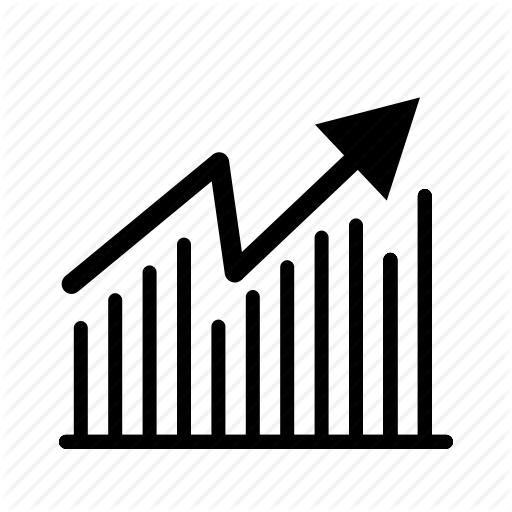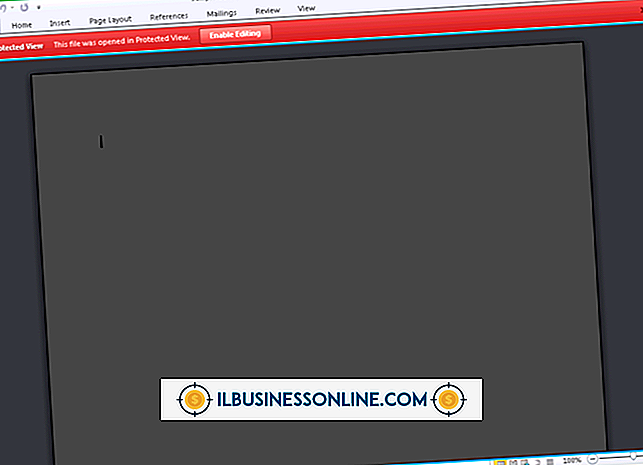Cómo solucionarlo: Google Chrome no está cargando Google.Com después de instalar Flash Player
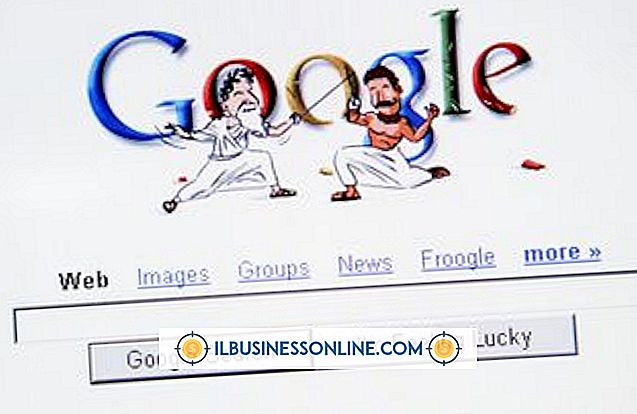
El navegador Chrome de Google permite una gran personalización por parte del usuario. Esta libertad hace posible que el software instalado se cambie automáticamente la configuración: algo que es útil cuando quieres que suceda, pero molesto y, a menudo, misterioso cuando no lo haces. El hecho de que ya no pueda acceder a Google.com después de instalar un reproductor Flash puede tener varias causas.
Página de inicio
Si el problema es que ya no ve la página de Google cuando inicia el navegador Chrome, es probable que su página de inicio predeterminada haya cambiado sin su conocimiento. Esto puede haber ocurrido porque no notó que una pieza de software le pedía permiso para hacerlo durante la instalación, o porque una pieza de software deshonesta lo hizo sin preguntar. Es un problema simple de solucionar. Haga clic en el botón "Menú" de Chrome (tres líneas horizontales), haga clic en "Configuración", desplácese hacia abajo hasta la entrada de "Mostrar botón de inicio" con una dirección web al lado, luego haga clic en "Cambiar". En la pantalla emergente resultante, reemplace la dirección web que aparece en la lista con "//www.google.com" (sin comillas) y haga clic en "Aceptar". Mientras haces esto, vale la pena revisar la sección de Búsqueda del menú de Configuración para verificar que la página de inicio predeterminada no haya cambiado.
Extensiones
Si no puede acceder a Google en absoluto, es posible que una extensión rogue, una herramienta adicional en Chrome, esté afectando su navegación web. Para verificar esto, haga clic en el botón "Menú" de Chrome, luego en "Herramientas" y luego en "Extensiones". Verifique la lista de extensiones activas, que son las que se muestran con un icono de color y la casilla "Habilitado" marcada. Si ve alguno que no reconoce o no instaló, desmarque la casilla "Habilitado". Si esto resuelve el problema y puede volver a acceder a Google, regrese a la lista de extensiones y haga clic en el icono del bote de basura para eliminar las extensiones no deseadas. Recuerda que siempre puedes reinstalar las extensiones más tarde.
Reiniciar
Si aún no puede resolver su problema al acceder a Google, puede intentar restablecer la configuración de Chrome por completo. Esto restaurará a Google a su configuración original predeterminada. Para hacerlo, haga clic en el ícono de "Menú" de Chrome, luego en "Configuración", luego haga clic en "Mostrar configuración avanzada". Desplázate hacia abajo y haz clic en "Restablecer configuración del navegador" y luego "Restablecer". Tenga en cuenta que el restablecimiento elimina las extensiones y las cookies, aunque estos cambios no son irreversibles. Al reiniciar Chrome no se eliminan los marcadores que hayas guardado.
Destello
Si instaló Flash para Chrome, es posible que fuera un software malicioso y no de Adobe. Esto se debe a que Adobe Flash Player está integrado en Chrome y se actualiza automáticamente junto con Chrome; No es necesario descargarlo por separado. Para asegurarse de que está utilizando la versión incorporada de Flash en Chrome, escriba "chrome: plugins" en la barra del navegador y presione la tecla "Enter". Desplácese hasta la sección de Flash, busque la lista de "pepflashplayer.dll" y asegúrese de que esté marcada y habilitada.